
Be kell állítania valamit a Mac gépén, de az egész a ház másik oldalán van? Nem kell leszállnia a kanapéról: Mac beépített képernyőmegosztása kiválóan működik iPhone-jával vagy iPad-jével, és azonnal beállítható.
A kezdéshez először engedélyeznie kell a képernyőmegosztást a Mac számítógépén. Ehhez először nyissa meg a Rendszerbeállításokat, majd kattintson a Megosztás elemre.

Ha a Megosztási beállítások meg vannak nyitva, jelölje be a Képernyőmegosztás szolgáltatás melletti négyzetet. A szolgáltatás engedélyezésével korlátozhatja bizonyos felhasználók hozzáférését, vagy bárki számára megnyithatja, bár felhasználói fiók nélkül nem tudnak majd bejelentkezni a Mac-be.
Ha hozzá szeretne adni egy felhasználót a Mac-hez való hozzáféréshez, kattintson a „+” szimbólumra a felhasználói lista végén. Felhasználó eltávolításához kattintson a „-“ gombra.
Feltétlenül vegye figyelembe az IP-címet a „Képernyőmegosztás: Be” felirat alatt. Esetünkben a Mac IP-je 192.168.0.118.
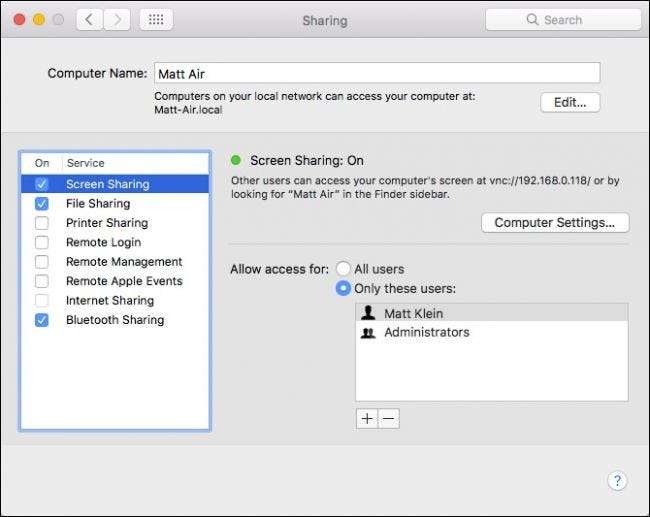
Ha a „Szerkesztés” gombra kattint, beállíthatja a jelszót, hogy a VNC-nézők irányíthassák a képernyőt, különben csak annak tartalmát láthatják.
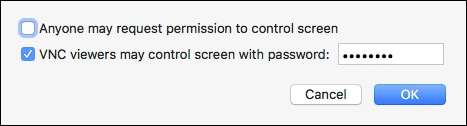
Ez az egyetlen konfiguráció, amely miatt aggódnia kell a dolgok Mac oldalán. Most le kell töltenie egy VNC klienst az iOS eszközére. Véleményünk szerint messze a legjobb az VNC Viewer , amely ingyenes és könnyen beállítható.
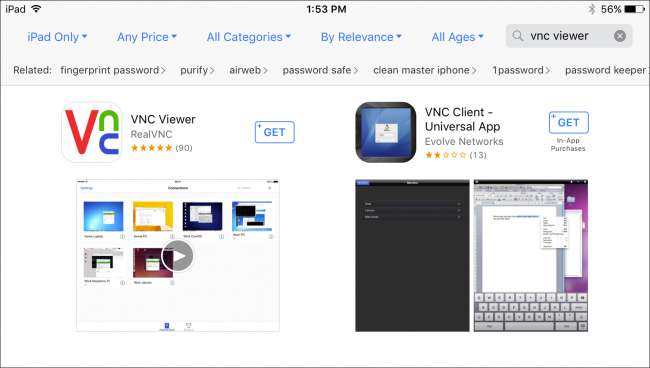
A VNC Viewer telepítése után kattintson a képernyő jobb felső sarkában található „+” gombra egy új kapcsolat létrehozásához.

Emlékszel a Mac IP-jére? Ezt a számot meg szeretné adni a Cím mezőben. A kapcsolatunkat ugyanúgy neveztük el, mint a számítógép nevét, de a kapcsolatnak tetszőleges nevet adhat.
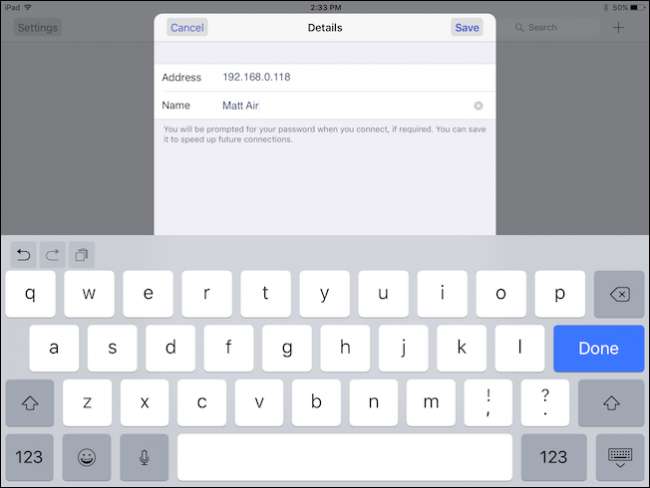
Az új kapcsolat létrehozása után érintse meg az „i” szimbólumot, hogy minden jól nézzen ki.
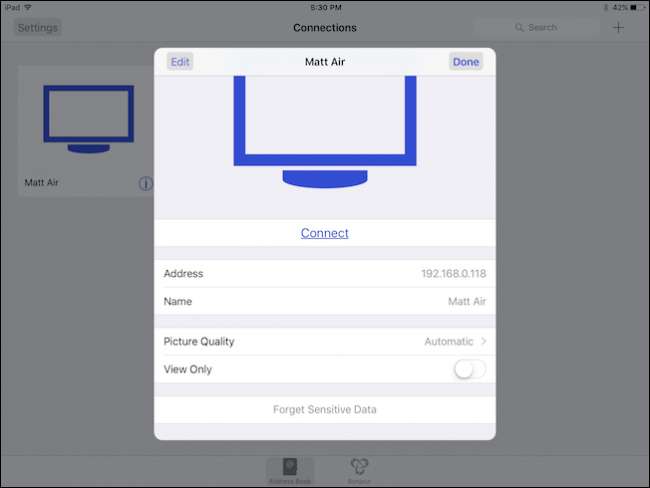
Itt vannak lehetőségek a képminőség beállítására a kapcsolat sebességétől függően, és „Csak nézet” módba kényszerítéséhez. Ha törölni szeretné a kapcsolat jelszavát, koppintson az „Érzékeny adatok elfelejtése” elemre.
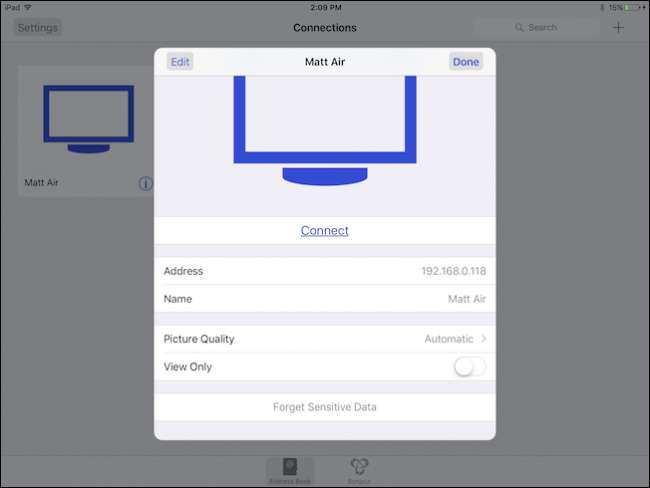
A kapcsolat beállításainak bal felső sarkában található egy „Szerkesztés” gomb is. A kapcsolat szerkesztésével változtassuk meg a címet, a nevet és teljesen töröljük.
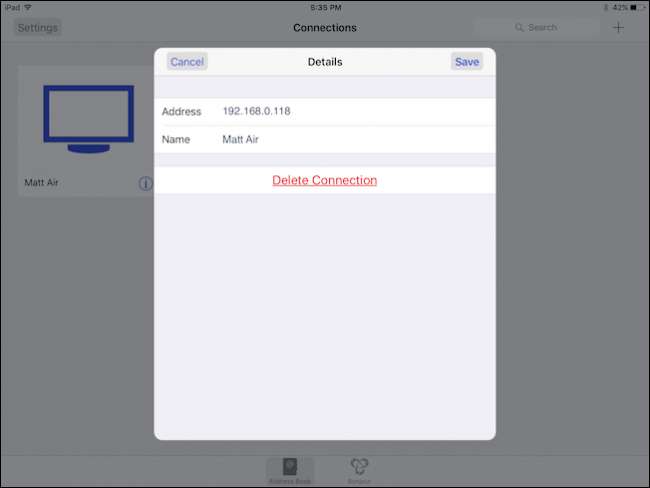
Ha valóban csatlakozni szeretne a Mac számítógépéhez, érintse meg a kapcsolatot a VNC Viewer képernyőn. Figyelmeztetni fogjuk, hogy a kapcsolat titkosítatlan, és lehetősége van figyelmeztetni minden egyes csatlakozáskor. A kezdéshez érintse meg a „Csatlakozás” elemet.
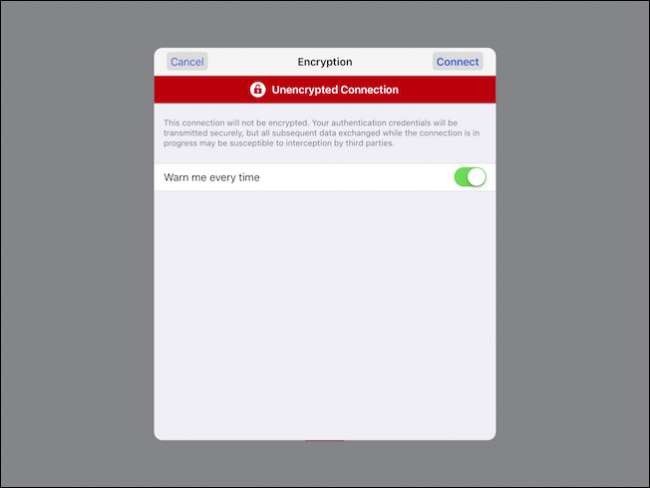
Emlékszel, amikor beállított egy jelszót a Mac gépén? Most van, amikor ezt megadod. Ha emlékezni szeretne erre a jelszóra, koppintson az opcióra.

A kapcsolat első létrehozása után megjelenik egy kézmozdulatokkal ellátott kézmozdulat, amelyet használhat a Mac asztalához való interakcióhoz. Ehhez bármikor hozzáférhet, ha megérinti a képernyő tetején található vezérlőpultot, amire rövidesen felhívjuk a figyelmet.
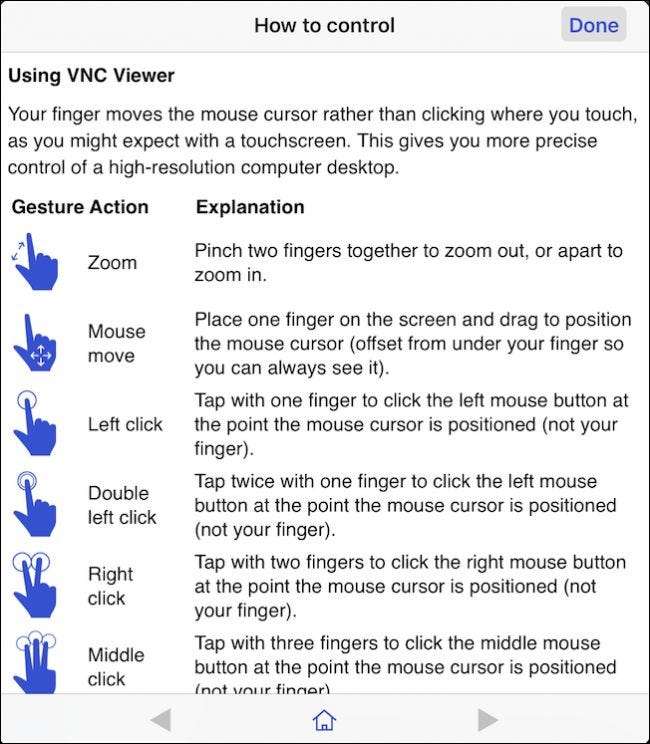
Itt van a bejelentkezés a Mac-hez. Mint korábban említettük, a számítógép tényleges elérésének egyetlen módja a fiók birtoklása. A jelszó megadásához nyomja meg az egérmutatót, és húzza a szövegmezőbe. Ha valóban be szeretné írni a jelszavát, érintse meg a billentyűzet ikont a vezérlőpulton a képernyő tetején.

Most, hogy bejelentkezett a Mac számítógépére, vessünk egy pillantást arra a vezérlősávra. Balról jobbra rögzítheti vagy feloldhatja ezt a funkciót, megjelenítheti vagy elrejtheti a billentyűzetet, és hozzáférhet az egér vezérlőihez.
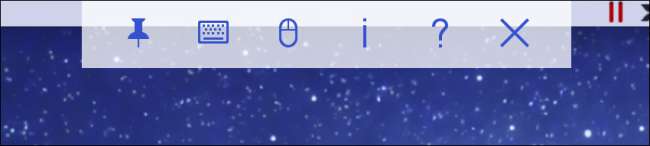
Ezek az egér kezelőszervei. Alapvetően ez a billentyűzet vezérlőinek felső sora, valamint egy speciális egérfunkció a jobb alsó sarokban.
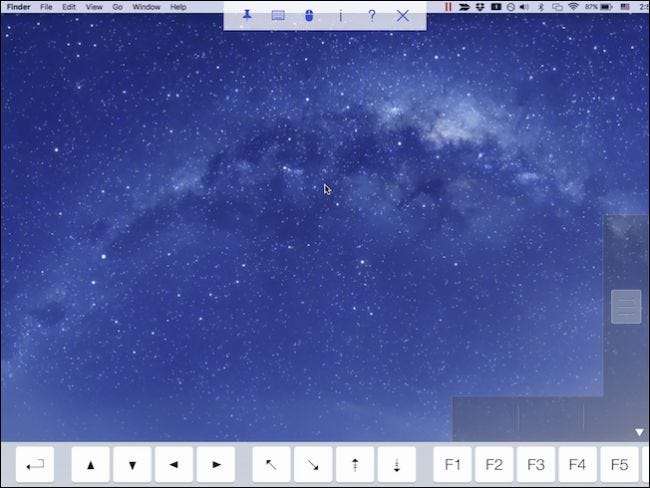
Ennek működése nagyon egyszerű. A vízszintes alsó rész három külön részre van osztva, amelyek bal, középső és jobb kattintásokat jelentenek. A jobb oldali függőleges csúszka lehetővé teszi a dokumentumok és weboldalak közötti görgetést.

Kerekítve a gombokat a vezérlőpulton, a kérdőjel ikon megjeleníti a korábban bemutatott súgó képernyőt, és az „X” lekapcsolja a munkamenetet. Az „i” ikon megérintésével a kapcsolat adatai jelennek meg. Innentől kezdve megváltoztathatja a képminőséget is, ha a kapcsolata túl lassúnak bizonyul, és a munkamenetet is csak megtekintésre konvertálhatja.
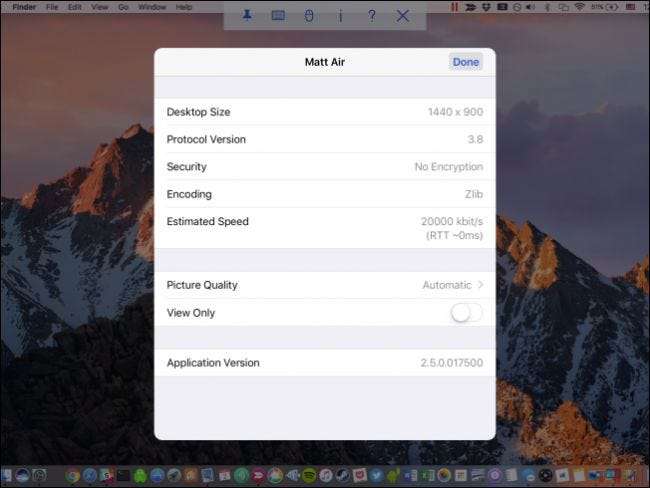
Ne feledje, hogy míg egy másik eszköz csatlakozik a Mac-hez, leválaszthatja őket úgy, hogy a menüsoron a képernyőmegosztás ikonra kattint, és a legördülő menüből kiválasztja a bontás opciót.

Ez az. Mindent azonnal be lehet állítani, és valójában csak egy apró konfiguráció van. Amire a képernyőmegosztást használja, teljesen rajtad múlik. Ne felejtsd el, akkor is csatlakozzon a Mac képernyőjéhez VNC-n keresztül a Windows számítógépéről is.
ÖSSZEFÜGGŐ: Hogyan érhető el a Mac képernyője a Windows (és a Versa Versa) segítségével
Az iPhone vagy iPad használata a Mac vezérléséhez valószínűleg nem a legkényelmesebb módszernek tűnik. Valójában csak a kis munkák és feladatok távolról történő ellátását hivatott segíteni, anélkül, hogy fel kellene állnia és át kellene mennie a számítógéphez. Tehát, amikor legközelebb hagyja a zenét lejátszani a Mac számítógépén, vagy ha van olyan alkalmazása, amelyet elfelejtett bezárni, akkor csak megragadhatja iPadjét, és könnyedén ellátogathat rá.







